Excel2013是一款功能强大的电脑办公软件。该软件有一个漂亮的界面,用户可以很容易地操作表格,有时他们需要为单元格添加一个下拉列表。有些用户不知道怎么操作,下面小编就来告诉你。
打开后,选择要添加下拉列表的单元格,然后单击上面的数据菜单选项。
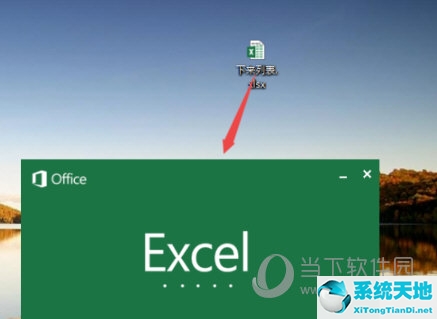
然后,您可以在打开的页面中看到一个数据验证选项。单击它,然后在出现的菜单中单击数据验证。
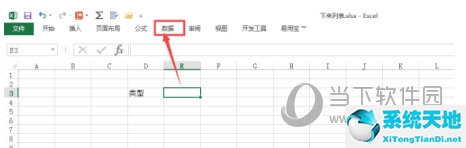
然后打开设置选项卡下的窗口。
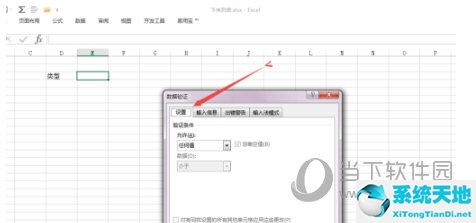
然后选择Sequence,在source中输入所需下拉列表的内容,用逗号分隔,并单击OK。
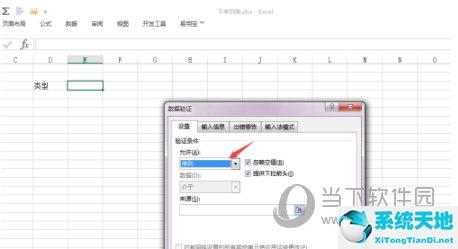
以上是边肖带来的为excel2013设置下拉框选项的介绍,然后回到单元格就可以看到列表中的内容了。
免责声明:本站所有文章内容,图片,视频等均是来源于用户投稿和互联网及文摘转载整编而成,不代表本站观点,不承担相关法律责任。其著作权各归其原作者或其出版社所有。如发现本站有涉嫌抄袭侵权/违法违规的内容,侵犯到您的权益,请在线联系站长,一经查实,本站将立刻删除。
本文来自网络,若有侵权,请联系删除,如若转载,请注明出处:https://www.freetrip88.com/baike/330588.html
